Créez des groupes à partir de Gestionnaire global qui s'appliquent globalement dans vos déploiements NSX-T Data Center ou qui couvrent les emplacements ou régions sélectionnés.
Étendue de groupe
Lorsque vous créez un groupe à partir du gestionnaire global, vous sélectionnez une région pour le groupe. Le groupe est synchronisé avec tous les emplacements de cette région. Une région globale contenant tous les emplacements et une région pour chaque emplacement ajouté au Gestionnaire global sont disponibles automatiquement dans les régions que vous pouvez sélectionner pour l'étendue d'un groupe. Vous pouvez créer des régions personnalisées avant de créer les groupes. Reportez-vous à la section Créer une région à partir de Gestionnaire global.
Dans cet exemple, Group1 est créé dans la région globale et est donc synchronisé avec tous les gestionnaires locaux.
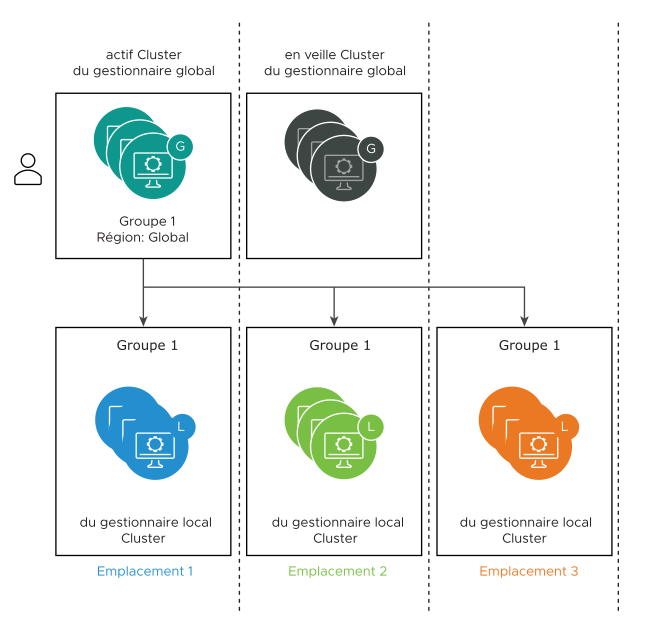
Groupes dynamiques
Si un groupe qui couvre plusieurs emplacements dispose d'une appartenance dynamique, vous avez besoin d'informations à partir de chaque emplacement pour répertorier l'appartenance à un groupe.
- VM1 dans Location1
- VM2 dans Location2
- VM3 dans Location3
Chaque gestionnaire local synchronise son appartenance à un groupe dynamique avec les autres gestionnaires locaux. Par conséquent, chaque gestionnaire local dispose d'une liste complète des membres du groupe.
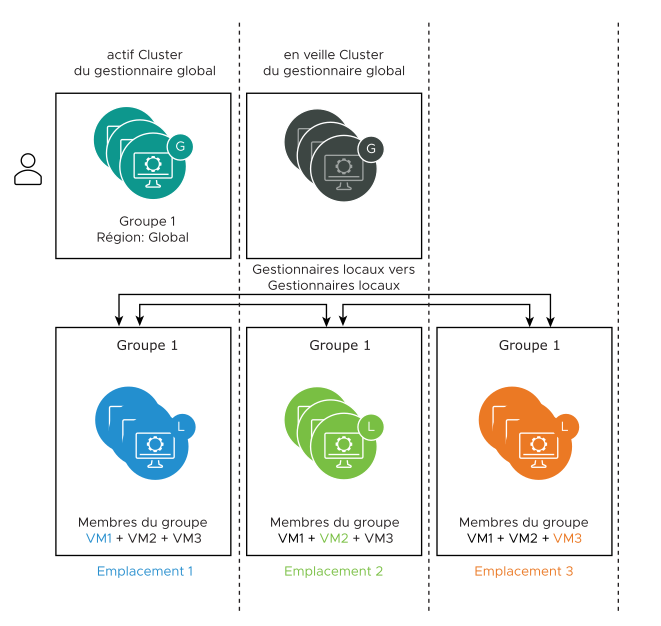
Groupes imbriqués
En étendant l'exemple à l'aide de Region1 qui contient Location2 et Location3, notez les configurations supplémentaires suivantes :
| Tâche | Effet |
| Dans Gestionnaire global, créez Group-Loc2 avec la région Location2. |
|
| À partir du Gestionnaire global, créez un groupe Group-Region1 avec la région Region1. Ajoutez Group-Loc2 en tant que membre. Il s'agit d'un groupe imbriqué. |
|
| Dans Gestionnaire global, accédez à et modifiez Region1 pour supprimer Location2. | Cette action n'est pas autorisée en raison du groupe imbriqué Group-Region1. |
Reportez-vous à Ajouter un groupe pour obtenir des étapes détaillées sur la création de groupes.